'>

Când pictograma de sunet din bara de activități are un x roșu (așa cum este ilustrat mai sus), computerul nu va reda niciun sunet.
Acest lucru este cauzat de obicei de una dintre cele două probleme: fie Windows v-a dezactivat dispozitivul audio, fie computerul nu are instalate cele mai recente drivere de dispozitiv corecte și, prin urmare, Windows nu poate „vorbi” cu dispozitivul.
Dacă vezi Nu este instalat niciun dispozitiv de ieșire audio când plasați mouse-ul peste pictograma sunet, problema audio este probabil cauzată de una dintre aceste probleme și există trei metode de reparații pe care le puteți încerca, care au ajutat alți utilizatori. Este posibil să nu fie nevoie să le încercați pe toate; pur și simplu începeți în partea de sus a listei și mergeți mai jos.
- Actualizați automat driverele de dispozitiv audio
- Dezinstalați manual și reinstalați driverul dispozitivului
- Reactivați dispozitivul
Metoda 1: actualizați automat driverele de dispozitiv audio
Problema dvs. de sunet este probabil cauzată de probleme cu șoferul. Dacă nu aveți timp, răbdare sau abilități de computer pentru a actualiza manual driverele,o puteți face automat cu Șofer ușor .
Driver Easy vă va recunoaște automat sistemul și va găsi driverele corecte pentru acesta. Nu trebuie să știți exact ce sistem rulează computerul dvs., nu trebuie să riscați să descărcați și să instalați driverul greșit și nu trebuie să vă faceți griji cu privire la greșeala la instalare.
Vă puteți actualiza driverele automat fie cu versiunea GRATUITĂ, fie cu versiunea Pro a Driver Easy. Dar cu versiunea Pro este nevoie de doar 2 clicuri (și veți obține asistență completă și o garanție de 30 de zile pentru returnarea banilor):
1) Descarca și instalați Driver Easy.
2) Rulați Driver Easy și faceți clic Scaneaza acum . Driver Easy va scana computerul și va detecta orice driver de problemă.
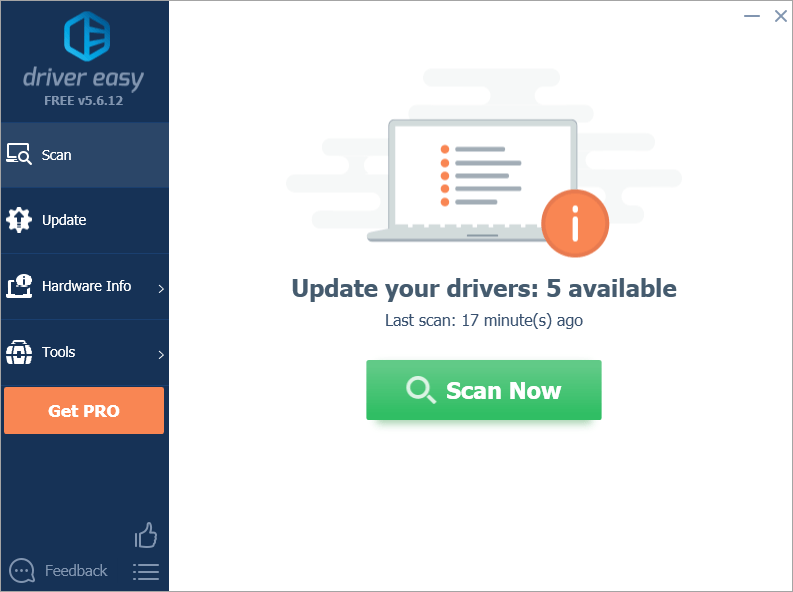
3) Faceți clic pe Actualizați butonul de lângă un driver audio marcat pentru a descărca automat versiunea corectă a acestui driver, apoi îl puteți instala manual (puteți face acest lucru cu versiunea GRATUITĂ).
Sau faceți clic Actualizați-le pe toate pentru a descărca și instala automat versiunea corectă a toate driverele care lipsesc sau sunt depășite în sistemul dvs. (aceasta necesită versiunea Pro - vi se va solicita să faceți upgrade când faceți clic pe Actualizare toate).

Metoda 2: Dezinstalați manual și reinstalați driverul de dispozitiv
1) Încă în Manager dispozitive, extindeți încă o dată Controlere sunet, video și jocuri, faceți clic dreapta pe dispozitivul dvs. audio și faceți clic Dezinstalați pentru a dezinstala driverul.
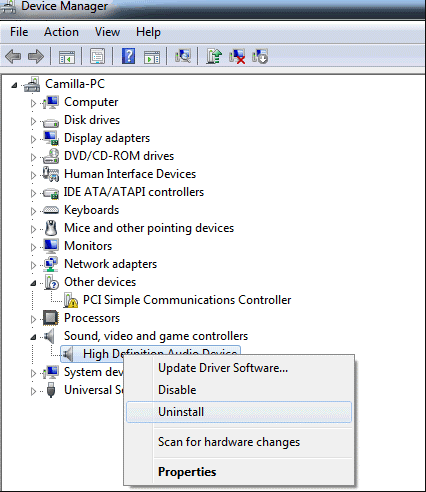
2) Reporniți computerul. După repornire, Windows ar trebui să reinstaleze automat driverul de sunet. Presupunând că instalează cel mai recent driver corect, acest lucru poate rezolva problema.
Metoda 3: Reactivați dispozitivul
Pentru a remedia problema, urmați acești pași (pașii de mai jos sunt pentru referință. Pașii specifici din diferite versiuni de sistem pot fi diferiți.):
1) Pe tastatură, apăsați tasta Tasta siglă Windows și R în același timp pentru a invoca a Alerga comanda. Tip devmgmt.msc în caseta Run și faceți clic pe O.K buton.
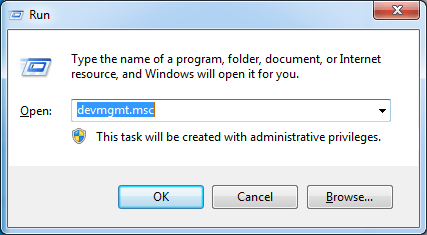
2) Localizați Controlere de sunet, video și jocuri categoria din listă.
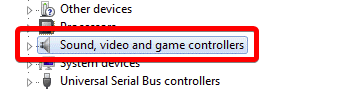
Dacă nu vedeți această categorie în lista dvs., continuați cu pasul 2a) de mai jos. În caz contrar, săriți la pasul 3 .
2a) Faceți clic pe Acțiune meniu și selectați Adăugați hardware vechi (dacă vedeți doar Ajutor în acest meniu, faceți clic undeva în spațiul alb din jurul listei (adică asigurați-vă că nu este selectat nimic din copac), apoi faceți clic din nou pe meniul Acțiune)
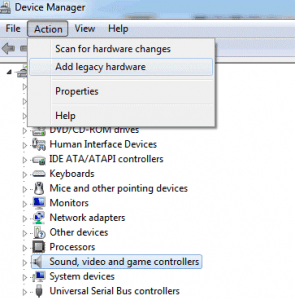
2b) Faceți clic pe Următor → pentru a porni expertul Adăugare hardware. (Dacă expertul Adăugare hardware nu se afișează deloc, puteți încerca Metoda 3 .)
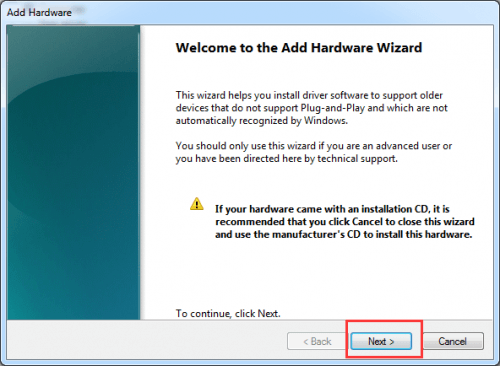
2c) Selectați Căutați și instalați hardware automat (recomandat) .
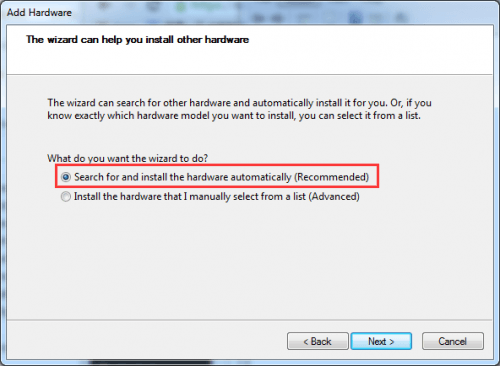
2d) Dacă vrăjitorul vă spune că nu poate găsi hardware nou, faceți clic pe Următor → .
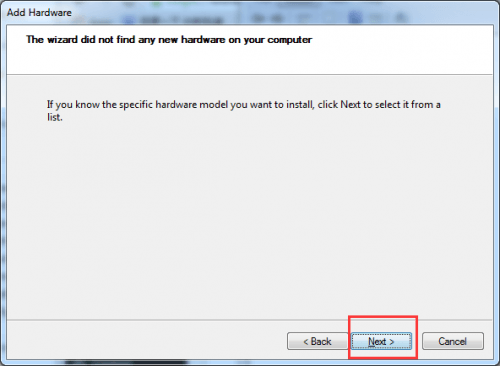
2e) Ar trebui să vedeți acum o listă de tipuri de hardware. Derulați în jos până vedeți Controlere de sunet, video și jocuri . Selectați-l și faceți clic Următor → .
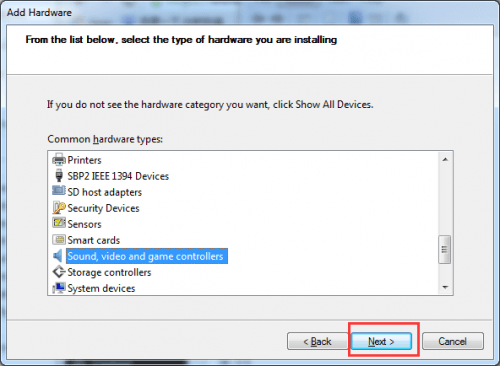
2f) Selectați producătorul și modelul plăcii dvs. de sunet, apoi faceți clic pe Următor → . (Dacă nu sunteți sigur ce producător și model să selectați, puteți încerca Metoda 3 .)
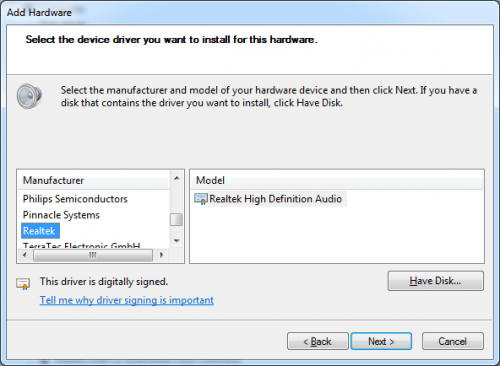
2g) Faceți clic pe Următor → pentru a instala dispozitivul, atunci când instalarea este finalizată, faceți clic pe finalizarea .
3) Extindeți Controlere de sunet, video și jocuri categorie și faceți clic dreapta pe dispozitivul dvs. audio. Clic Permite în meniul pop-up. (Dacă dispozitivul este deja activat, puteți încerca Metoda 2 .)
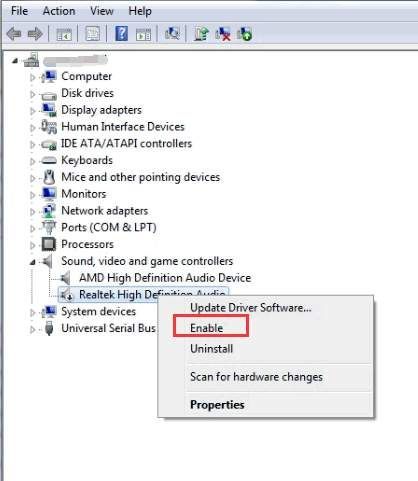
Sperăm că veți găsi acest articol de ajutor. Dacă aveți întrebări, nu ezitați să lăsați un comentariu mai jos.




![[Rezolvat] Microfonul Dota 2 nu funcționează pe computer](https://letmeknow.ch/img/sound-issues/03/dota-2-mic-not-working-pc.jpg)

